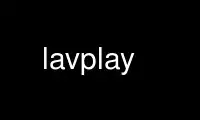
This is the command lavplay that can be run in the OnWorks free hosting provider using one of our multiple free online workstations such as Ubuntu Online, Fedora Online, Windows online emulator or MAC OS online emulator
PROGRAM:
NAME
lavplay - Playback and edit MJPEG video
SYNOPSIS
lavplay [options] lavfile1 [lavfile2 ... lavfileN]
DESCRIPTION
lavplay can be used to playback video in MJPEG format (either quicktime or AVI) on a zoran
video-capture device, such as the Miro/Pinnacle DC10(+), the Iomega Buz or Linux Media
Labs' LML33, or in software mode (using SDL).
It also provides mechanisms for non-destructive editting video using an interactive front-
end such as glav(1). See SEARCHING AND EDITING below for details.
OPTIONS
lavplay accepts the following options:
-p/--playback [S|C|H]
The playback mode to be used. 'S' means software-playback using SDL.
'H' means hardware-playback on the monitor (on-screen). 'C' means
hardware-playback to the video-out of the zoran video-capture device. Obviously,
'C' and 'H' only work on computers with zoran video-capture devices.
-Z/--full-screen
Full-screen playback. This works if SDL- or onscreen-playback is chosen.
--size NxN
Size of the video window (default: size of the input video) when using software
(SDL) or hardware onscreen playback
-a/--audio num
When play audio, 0 means never, or sum of
1: while playing forward,
2: while playing reverse,
4: even fast playing,
8: while pausing
(default: 7: forward/reverse/fast). If 8(pausing) was contained, lavplay will be
very noisy, but useful when you want to edit by sound.
-z/--zoom
Zooms the video to fit the screen as good as possible.
-x Exchange fields of an interlaced video. Try this if the video looks weird. It
shouldn't be necessary with stuff captured using lavrec(1) but could be needed for
other sources.
-s/--skip num
Skip <num> seconds of video at the beginning.
-x/--exchange-fields
Invert field order (for videos which are recorded with wrong field order
interlacing settings)
-F/--flicker
Disable stills flicker reduction. This is useful if you want to see stills
exactly as they were recorded rather than flicker-free!
-c/--synchronization [0|1]
Enables (1) or disables (0) the use of sync corrections. Basically, you almost
certainly want this. Disabling is really there for diagnostic purposes and not
much else.
-H/--H-offset num, -V/--V-offset num
Horizontal (-H) and vertical (-V) offset when using hardware-playback. Offset
plus width or height should be smaller than or equal to the playback device's
maximum allowed size (DC10+: 640x480 or 768x576, LML33/Marvel/Buz: 720x480/576).
--s-x-offset num, --s-y-offset num
Offset for the video window (from top left screen corner) when using hardware
onscreen playback in non-fullscreen mode.
--display :x.x
When using hardware fullsreen video playback (-pH), this setting can be used to
specify the video display (default: :0.0) to use for video display.
-q/--no-quit
Makes lavplay stay alive at the end of the video (lavplay won't quit). Use
'q<enter>' on the command line to quit (see below, SEARCHING AND EDITING).
-g/--gui-mode
Enables GUI-mode. This is used by glav and Linux Video Studio. It will output the
current position in the video each frame, so that the glav or LVS can keep track
of where we are in the video which is being played back.
-P/--preserve-pathnames
This is used by glav and Linux Video Studio. When editlists are created the
original pathnames for files are used and not the canonicalised pathnames from the
root directory. Useful if you've got things like automounters active that make
directories with the same non-canonical name have different canonical names on
different machines.
-U/--use-write
Use the write() system call rather than the mmap() system call for audio writing
to the sound device. This may fix some audio playback problems.
-n/--mjpeg-buffers num
Number of MJPEG-buffers. Default is 32. Try changing this number if you have many
lost frames.
-v/--verbose num
Verbosity level (0, 1 or 2)
ENVIRONMENT VARIABLES
The following environment variables can be recognized by lavrec:
LAV_VIDEO_DEV
The video device. Default is /dev/video
LAV_AUDIO_DEV
The audio device. Default is /dev/dsp
SEARCHING AND EDITING
lavplay can do more than simple plain playback. It is also intended to be controlled using
commands sent via stdin from a front-end like glav(1) or similar, more sophisticated
tools. The most significant aspect of this functionality is the ability to create edit
list files giving the playback sequence of an editted version of the input video. The
edit list file can be read by any of the mjpegtools(1) (including lavplay!) wherever an
actual video file would be acceptable. Such edit lists record only the original source
file and start and stop frames of the components of the editted video editting rather than
the video itself. As such editting leaves the original files unchanged and requires only
tiny amounts of data-movement. The drawback is that for the edit list to work the
original files must remain unchanged, and that interactive play may be jumpy due to the
playback sequence "skipping about" between different parts of the original video sequence.
If a stand-alone consolidated versions of editted video is required it can be produced by
running the lavtrans(1) utility on the edit list.
Edit list files are plain text with a very simple syntax to allow easy manual editting
using a text-editor or writing of scripted editting tools.
STDIN COMMANDS
The commands accepted on standard input sre as follows (and can of course be entered
directly by command-line junkies):
+, - Goes to next/previous frame. Only makes sense when the video is paused.
pN Sets playback speed to N (N=..., -1, 0, 1, ...)
a[01] Enables/disables audio playback
sN if N is a number, this means to go to frame N. if N is prefixed by a + or -, this
means to go N frames back- or forward.
om editlist [N1 N2 [N3 N4]]
Opens a movie or editlist. A second and third argument can specify to only open a
specific range of frames from this video (N1=-1 means whole video). N3 and N4 can
specify to show only a specific range of frames from the frames which were just
opened (useful for trimming).
w[as] file
Save the current editlist (a) or the current selection (s) to a file.
q Quit lavplay.
e[ou] N1 N2
Cuts (u) or copies (o) frames N1-N2 from the current editlist into an internal
selection.
ep Pastes the contents of the selection into the current position in the editlist.
em N1 N2 N3
Moves frames N1-N2 to position N3 in the video.
ed N1 N2
Deletes frames N1-N2 from the editlist.
ea video N1 N2 N3
Adds frames N1-N2 of the video into position N3 within the editlist. N1=-1 means
to add the whole video.
es N1 N2
Sets the current viewable frames within the whole video to N1-N2. This is useful
for trimming.
Use lavplay online using onworks.net services
